win10不小心把小麦克风关了怎么办 win10麦克风怎么打开
更新时间:2021-01-21 15:50:30作者:zhong
我们在电脑上网时,会进行对话之类的,这就需要用到麦克风了,但是在使用是难免会出现一些问题,就是不小心把麦克风给关了的情况,就需要重新打开麦克风了,那么win10不小心把小麦克风关了怎么办呢,下面小编给大家分享win10麦克风打开的方法。
推荐系统:win10极限精简版64位
解决方法:
1、开始。设置。
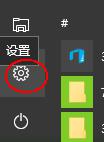
2、选择“时间和语言”。
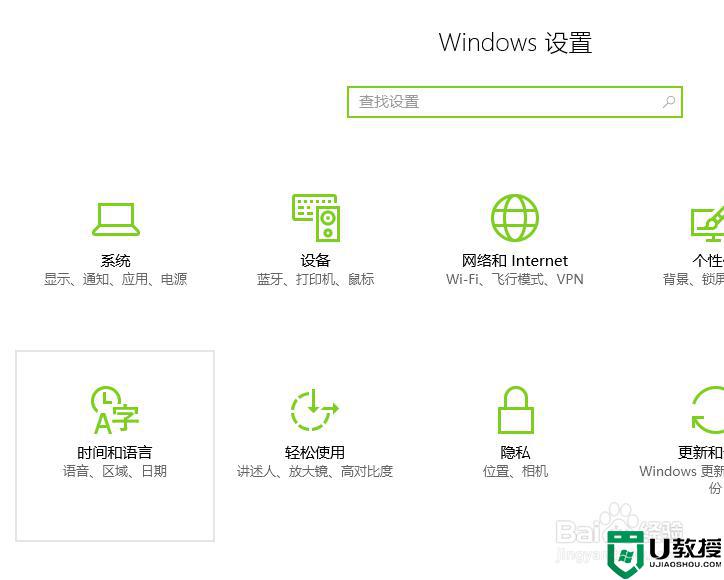
3、选择“语音”,然后点麦克风的“开始”。
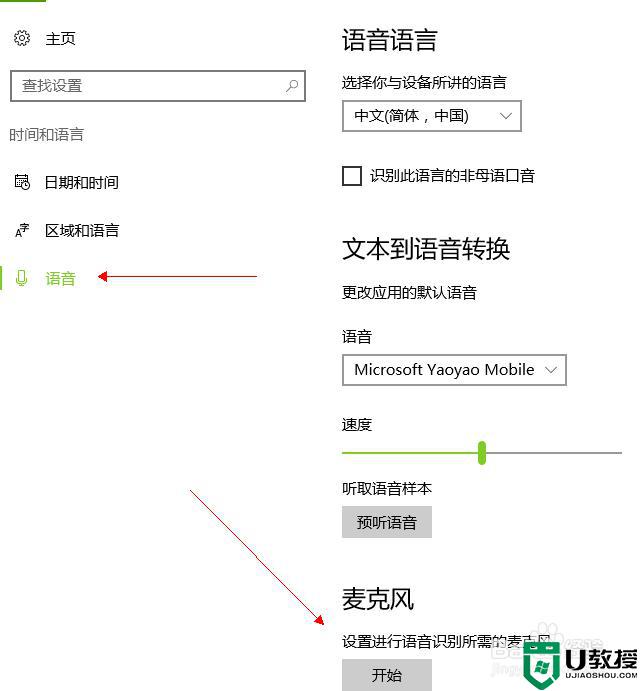
4、系统自动检测。有问题就修复。修复后麦克风就打开了。
以上就是win10不小心把小麦克风关了的解决方法,关了麦克风之后想在打开的话,可以按上面的方法来进行操作。
win10不小心把小麦克风关了怎么办 win10麦克风怎么打开相关教程
- win10怎么调麦克风声音大小 win10麦克风声音大小在哪设置
- 笔记本win10电脑怎么打开麦克风 win10系统如何打开麦克风
- win10内置麦克风怎么打开 win10系统如何打开麦克风
- win10怎么开麦克风增强 win10麦克风如何开启增强
- win10麦克风声音自动变小怎么办 win10麦克风声音会自动变小解决方法
- window10麦克风禁用了从哪里开启 window10麦克风被禁用如何打开
- win10内置的麦克风在哪里 打开win10自带的麦克风功能
- win10麦克风全是杂音怎么办 win10麦克风有杂音如何解决
- win10麦克风级别不受控制怎么办 win10麦克风级别自动变小解决方法
- win10麦克风声音小怎么调大 调节win10麦克风声音大小的技巧
- Win11如何替换dll文件 Win11替换dll文件的方法 系统之家
- Win10系统播放器无法正常运行怎么办 系统之家
- 李斌 蔚来手机进展顺利 一年内要换手机的用户可以等等 系统之家
- 数据显示特斯拉Cybertruck电动皮卡已预订超过160万辆 系统之家
- 小米智能生态新品预热 包括小米首款高性能桌面生产力产品 系统之家
- 微软建议索尼让第一方游戏首发加入 PS Plus 订阅库 从而与 XGP 竞争 系统之家
热门推荐
win10系统教程推荐
- 1 window10投屏步骤 windows10电脑如何投屏
- 2 Win10声音调节不了为什么 Win10无法调节声音的解决方案
- 3 怎样取消win10电脑开机密码 win10取消开机密码的方法步骤
- 4 win10关闭通知弹窗设置方法 win10怎么关闭弹窗通知
- 5 重装win10系统usb失灵怎么办 win10系统重装后usb失灵修复方法
- 6 win10免驱无线网卡无法识别怎么办 win10无法识别无线网卡免驱版处理方法
- 7 修复win10系统蓝屏提示system service exception错误方法
- 8 win10未分配磁盘合并设置方法 win10怎么把两个未分配磁盘合并
- 9 如何提高cf的fps值win10 win10 cf的fps低怎么办
- 10 win10锁屏不显示时间怎么办 win10锁屏没有显示时间处理方法

